Агымдар азыр абдан популярдуу. Аларды бир гана өспүрүмдөр жана жаштар көрүшпөйт. Түз берүүлөр көптөр үчүн кадимки сыналгыны алмаштырды, анткени агымдык кызматтардан жүрөгүңүз каалагандын баарын таба аласыз.
Стримерлер үчүн бул платформа жакшы киреше болуп калды. Андан тышкары, эгер жаңыдан келген хосттор бир аз гана кошумча акча таба алышса, анда тажрыйбалуу стримерлер донорлордун акчасына жашап, саякатташат. Ошондуктан көптөр алтын кенин агылтууну ойлонуп, YouTube'да агымды кантип баштоону чечүүгө аракет кылып жатышат.
Агымдар кыскача
Түз агым Twitch пайда болгондон бери популярдуу болуп калса керек. Андан кийин төрт дос реалдуу убакытта өз жашоосун көрсөтө турган аянтча түзүүнү чечишти. Бир нече убакыт өткөндөн кийин, кызмат популярдуулукка ээ болуп, оюнчулар ага өтүштү.
Ошентип, Twitch оюн аянтчасына айланды, анда келгиле, ойнообуз жана тротуарлар бар. Киберспортчулар да бир убакта бул жерге көчүп келишкен. Twitchдин укмуштуудай ийгилигинен улам, YouTube да ушундай функцияны ишке ашыргысы келген. Азыр бул атаандаш платформалар, бирок акыркы убакта ал абдан болдуКөбүнчө стримерлер бир эле учурда эки ресурска түз берүүнү баштоого мүмкүндүк берген кайталагычты колдонушат.
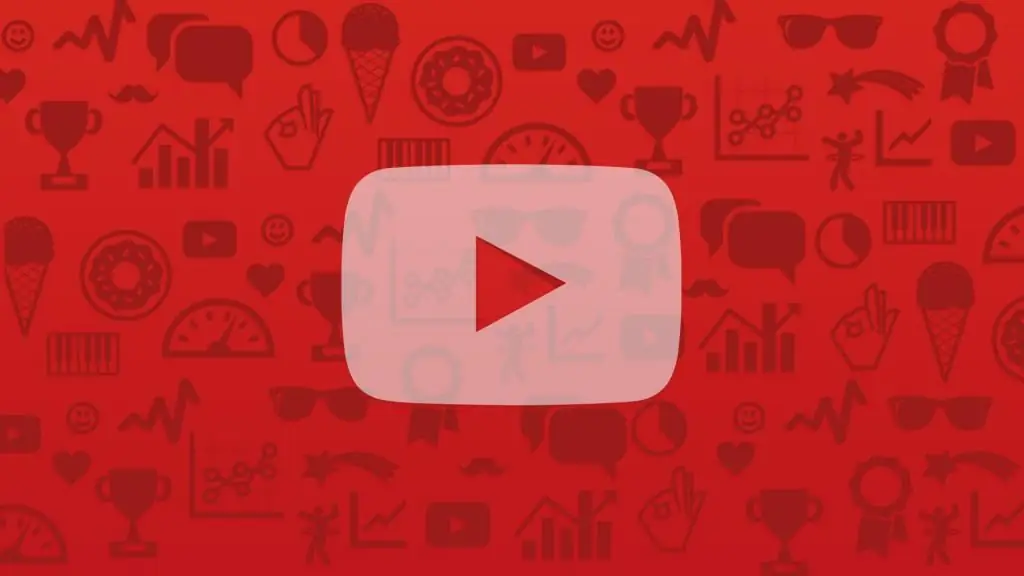
Агымда эмне кылуу керек?
Эгер сиз YouTube'да кантип көрсөтүүнү баштоону чечкен болсоңуз, көрүүчүгө кандай мазмунду тартуулай турганыңызды жакшылап ойлонуп көрүңүз. Башкалардан өзгөчөлөнүү маанилүү экенин унутпаңыз, андыктан сиз тренддерге, мемдерге жана Интернетте адамдарды кызыктырган нерселердин баарына көз салып турушуңуз керек.
Оюн агымдарынан тышкары, платформалар чыгармачыл адамдарга өздөрүн ишке ашырууга мүмкүнчүлүк берет. Ошондуктан, кээ бир стримерлер музыканын, искусствонун же бийдин жандуу агымдарын кабыл алышы мүмкүн. Бирок, чындыгында, түз эфирде эмне кыла ала турганыңыздын так айырмачылыгы жок. Ресурстун эрежелерин сакташыңыз керек да: тыюу салынган материалдарды көрсөтпөңүз, жылаңач болбоңуз, адам өлтүрүүнү жана баңгизатты пропагандалабаңыз ж.б. Ар бир кызматта бул эрежелердин баары бар.
Аккаунт
YouTube'да берүүнү кантип баштоо керек? Адегенде бул кызматта каттоо эсебин түзүшүңүз керек. Азыр дээрлик бардык Интернет колдонуучулары бар, анткени ресурс саясатынын жакында жаңыртылышы аны бир Google аккаунтуна байланыштырат. Андыктан, бул кызматка катталуу менен сизде автоматтык түрдө YouTube жана башка Google кызматтарында аккаунтуңуз болот.
Каттоо эсебин каттоо оңой. Бул үчүн, жөн гана көрсөтмөлөрдү аткарыңыз: почтаңызды киргизиңиз же аны ойлоп табыңыз, сырсөздү колдонуңуз, ошондой эле жеке маалыматтарды көрсөтүңүз. Кийинки кадам даректи ырастоо болуп саналат.электрондук почта.
Ресурс менен иштөө
YouTube'да берүүнү кантип баштоо керек? Бул үчүн, ресурстун сайтына өтүңүз. Жогорку оң бурчта сиз аккаунтуңуздун сүрөтүн же сөлөкөтүн көрөсүз. Биз аны басып, сунушталган опцияларды карайбыз.
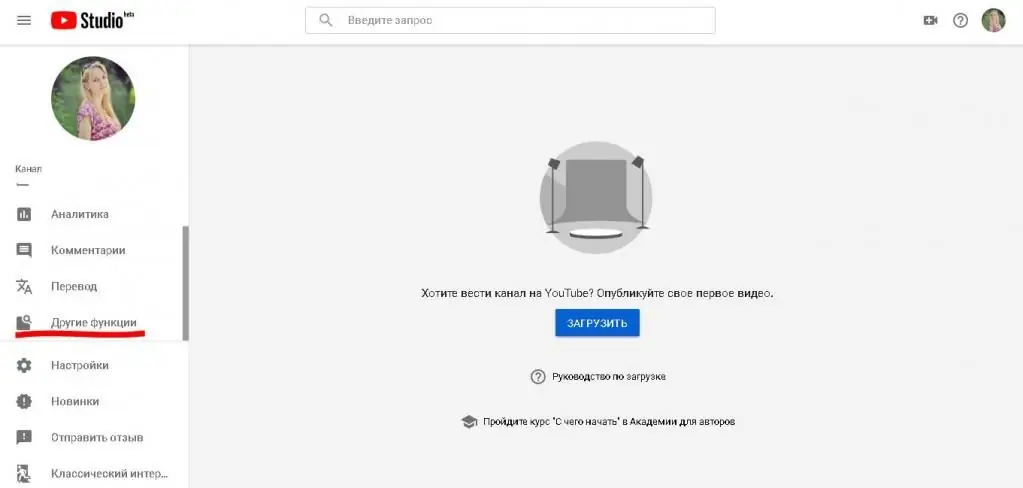
Дароо белгилей кетчү нерсе, сиз негизги аккаунтка башка аккаунтту кошо аласыз. Биринчисин жеке максаттарыңыз үчүн, экинчисин агым үчүн колдоносуз. Бул жерден сиз аны жөн гана эки чыкылдатуу менен өзгөртө аласыз.
Түз берүүлөр "Чыгармачылык студиясы" бөлүмүндө жеткиликтүү. Биринчи жолу барганыңызда, агымдык функцияны изилдөө жана YouTube'да түз агымды кантип баштоону үйрөнүү мүмкүнчүлүгүнө ээ болосуз. Бул үчүн видео үйрөткүч бар.
Сол жакта сиз агымдарды башкаруу үчүн бардык куралдарды пайдалана аласыз. Бул жерде сиз "Башка функциялар" сабын тандап, "Түз эфир" бөлүмүнө өтүшүңүз керек. Бул жерде сизде жаңы агым орнотуу мүмкүнчүлүгү бар: атын киргизип, ишке киргизүү датасын жана убактысын көрсөтүңүз, сыпаттамасын ойлоп табыңыз жана тегдерди коюңуз. Ошондой эле "Түз берүүнү баштоо" баскычы бар.
Агымдын жүрүшүнө көз салуу үчүн "Башка функциялардан" "Эфирди баштоо" сабын табышыңыз керек. Бул көрүүчүлөрүңүз көргөн экранды, ошондой эле чатты көрсөтөт.
Баса, эгер сиз Creator Studio'нун эски же жаңы версиясын колдонуп жатсаңыз, элементтердин жайгашуусу ар кандай болушу мүмкүн. Көптөгөн стримерлер эски версиясын колдоно беришет, анткени ал ыңгайлуу.
Программа
YouTube'да берүүнү кантип баштоо керек? OBS бул маселеде жардам бере турган программа болуп саналат. Жалпысынан алганда, мындай куралдаразыр көп бар, бирок OBS абдан популярдуу программа жана акысыз. Көптөгөн стримерлер аны менен башташты жана жаңыдан баштагандар өздөрү үчүн орнотууну улантышат. OBS тышкары, сиз Streamlabs же Xsplitти да колдоно аласыз.
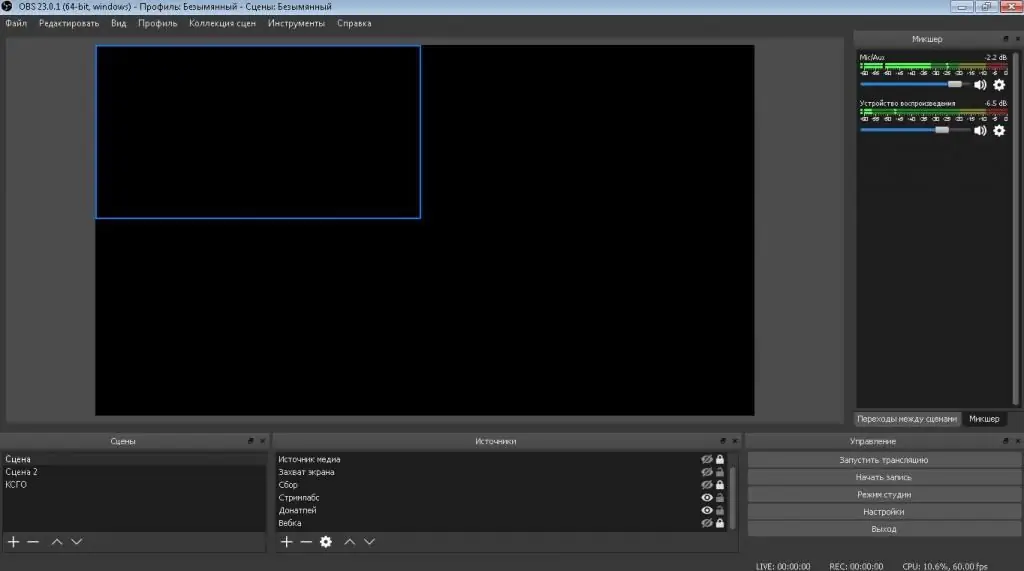
Ар бир ресурстун иштөө принциби бирдей, айырмасы интерфейсте гана. Сиз программаны расмий сайттан орното аласыз. Ишке киргизгенден кийин, сиз анын көбүн кара экран ээлегенин көрөсүз - бул сиздин иш мейкиндигиңиз. Көрүүчүлөрүңүз дал ушул экранды көрүшөт.
Төмөндө сиз көрүнүштөрдү орнотуп, алардын ар бири үчүн булактарды кошсоңуз болот. Мисалы, сиз Dota 2 оюнун агым менен берүүнү чечесиз, бул үчүн сиз анын аты менен сахна түзөсүз жана оюндун өзүн Game Capture функциясы аркылуу булакка кошосуз. Мындан тышкары, сиз "Видео тартуу түзмөгүн" (веб-камера сүрөтү) жана башка көптөгөн нерселерди колдоно аласыз.
Эгер Dota 2ден кийин баарын кайра конфигурациялабоо үчүн CS:GOну ишке киргизүүнү чечсеңиз, бул оюн үчүн экинчи көрүнүштү түзө аласыз. Ошентип, сизде ар кандай агым темалары үчүн көптөгөн көрүнүштөр болот.
Программанын "Миксер" өтмөгүндө үн жөндөөлөрү да бар. Үн жаздыра жана ойной турган бардык булактар бул жерде көрсөтүлөт. Каалаган микрофонду жана динамиктерди тандоо менен аларды өзүңүз конфигурациялай аласыз. Агымдын сапатын жакшыртуу үчүн алардын ар бирине чыпкаларды кошсо болот.

Агым жөндөөлөрү
OBS аркылуу YouTube'га агымды кантип баштоо керек? Бул үчүн, сиз агымды орнотуу керек. Ошол замат татыктууар бир система өз жолу менен конфигурацияланган жана көп жагынан бардыгы компьютердин, Интернеттин жана түзмөктөрдүн техникалык мүнөздөмөлөрүнөн көз каранды деп айтууга болот. Сиз үчүн эң жакшы жөндөөлөрдү табуу үчүн бир нече жолу тууралоо керек болушу мүмкүн.
OBS программасындагы "Орнотуулар" өтмөгүнө өтүңүз. Жалпысынан алганда, үйрөнчүктөргө эч нерсени өзгөртпөө сунушталат. Келгиле, уктурууга өтөлү. Бул жерде сиз агылта турган кызматты орнотуу керек: биздин учурда бул YouTube. Төмөнкү серверди тандаңыз (эгерде сиз Twitch же башка кызмат аркылуу түз уктурууну туткуңуз келсе).
Төмөнкү агым ачкычын киргизиңиз. Бул ар бир YouTube каналынын ээси болгон шифр. Аны табуу үчүн "Түз эфир" өтмөгүнөн сайтка кайтуу керек. Төмөндө сиз программага көчүрүп, орнотуу керек болгон ачкыч болот. Бул ачкычты эч ким менен бөлүшпөңүз!
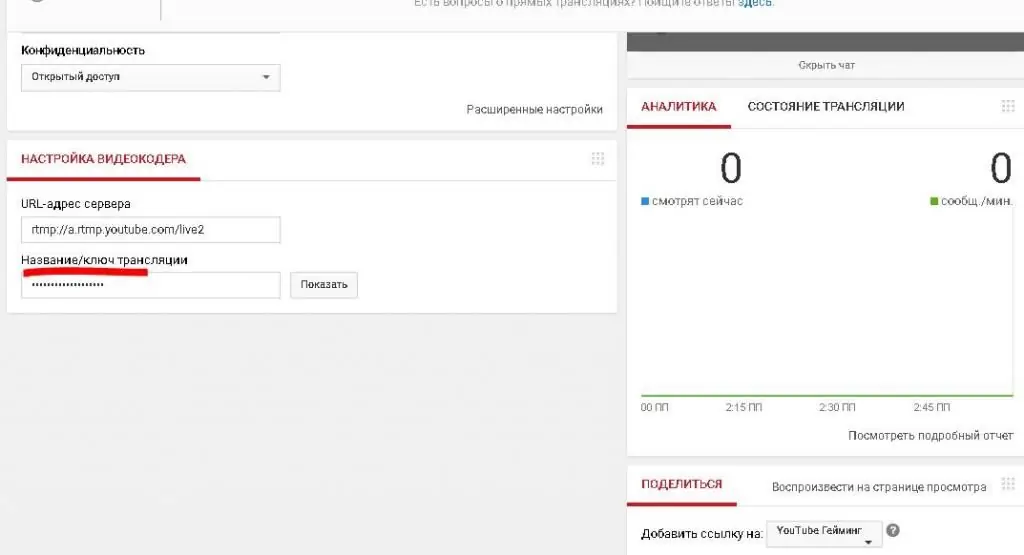
Андан кийин OBS программасындагы "Чыгуу" өтмөгүнө өтүңүз. Компьютерден YouTube'да берүүнү кантип баштоо керек? Агымды туура орнотуу керек. Сиз видеонун бит ылдамдыгын коюшуңуз керек. Орто эсеп менен бул көрсөткүч 3500-4500 түзөт. Бул параметр Интернеттин ылдамдыгынан көз каранды, андыктан эгер сизде жогору болсо, анда сиз жогорку маанини коопсуз орното аласыз, ошентип сиз сүрөттү гана жакшыртасыз.
Төмөндө сиз аппараттык коддогучту жана аудионун бит ылдамдыгын 160 кылып коюшуңуз керек. Акырында, "Видео" өтмөгүндө чечилишти коюу керек, ал көбүнчө сүрөттүн каалаган сапатына жана түзмөктүн мүмкүнчүлүктөрүнө жараша болот. Эң жакшы агым 1920 x 1080.
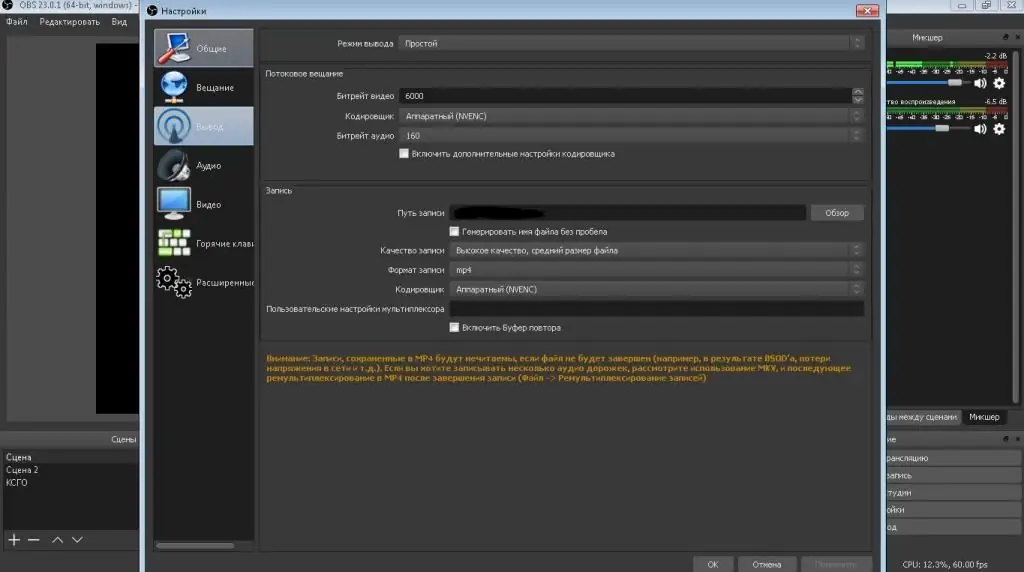
Мобилдик агым
Эгер сиз стриминг менен бир аз тааныш болсоңуз, роуд-шоу жасап жаткан кээ бир стримерлерди көрдүңүз окшойт. Бул үчүн сиз телефонуңуздан YouTube'да эфирди кантип баштоону билишиңиз керек. Болгону смартфон жана андагы YouTube колдонмосу керек.
Андан кийин, жөн гана программаны иштетип, ага камерага жана микрофонго кирүүгө уруксат бериңиз, андан кийин тиешелүү бөлүмгө өтүңүз "Түз эфир" - үстүндөгү видеокамера сөлөкөтү. Жаздырып же агылтууну баштоо үчүн бөлүмгө барасыз.






